App Store Connectヘルプ
App Store Connect サブスクリプションの管理 再獲得オファーの設定
再獲得オファーの設定
アプリで自動更新サブスクリプションを提供している場合、期限切れとなったサブスクリプション登録者に対してApp Storeでの再登録を促す再獲得オファーを設定することができます。プロダクトページやアプリで対象となるカスタマーに表示するオファーの設定は、App Store Connectで行えます。こちらのオファーは、App Storeのエディターのおすすめやパーソナライズされたおすすめセクションでも表示される場合があります。
App Store Connectでは、各サブスクリプションにつき最大350個の再獲得オファーを作成できます。サブスクリプションごとに、各ストアフロントで同時に提供できる再獲得オファーは、最大5つです。
自動更新サブスクリプションのオファーについて詳しくは、こちらをご覧ください。
アプリで再獲得オファーをサポートするには、こちらをご覧ください。
必要な役割:Account Holder、Admin、App Manager、またはMarketing。「役割の権限」を参照してください。
再獲得オファーの設定
-
「アプリ」から、目的のアプリを選択します。
-
サイドバーで、「サブスクリプション」をクリックします。
-
目的のサブスクリプションが含まれているサブスクリプショングループを選択します。なお再獲得オファーを作成するには、当該サブスクリプションがApp Reviewで承認済みである必要があります。
-
オファーを設定または管理するサブスクリプション名をクリックし、「サブスクリプション価格」セクションに移動して、追加ボタン(+)をクリックします。
-
「再獲得オファーの作成」を選択します。
-
オファーの参照名を入力します。この参照名は、App Store Connectでのオファーの管理に使用されます。オファーの作成後に、その参照名を変更することはできません。
-
オファーの識別子を入力します。この識別子は、「売上とトレンド」のレポートやStoreKitのトランザクションでオファーに関連付けられた売上の識別に使用されます。同一サブスクリプショングループの別のオファーで使用されているものを再利用することはできません。また、オファーの作成後にその識別子を変更することもできません。
-
オファーを利用可能にする日付範囲を設定します。オファーの提供開始日として指定できるもので最も早いものは翌日で、オファーの提供期間は3日以上でなければなりません。なお開始日時は地域によって異なりますのでご注意ください。
-
「標準の優先度」または「高い優先度」のいずれかを選択します。オファーの優先度の高さを指定していただくことで、デベロッパのビジネスにおいて優先度が最も高いオファーをApp Store側で判断することができるようになります。これは、再獲得オファーシート、カスタマーのサブスクリプション管理ページ、およびApp Storeといった場所でオファーのプロモーションを行う選択をした場合に、App Store側でオファーをランク付けする際の判断材料の一部となります。
-
有料サブスクリプションの登録期間と、サブスクリプションが終了したタイミングをもとに、オファーの対象となるカスタマーを決定します。
対象となる基準
定義
最小有料期間
オファーの対象となるために、カスタマーが該当サブスクリプションに登録していなければならない最低期間。1〜24か月までの任意の値、3年、4年、または5年のいずれかを選択します。
最後のサブスクリプション終了日からの経過時間
カスタマーが最後にアクティブなサブスクリプションに登録していた時から経過していなければならない月数。最小値は1か月から、最大値は24か月まで選択できます。たとえば、最短5か月・最長11か月で指定した場合、5か月から11か月経過したカスタマーにのみオファーが表示される設定となります。最小値および最大値の両方が必要です。
オファー間の待ち時間
再獲得オファーが終了してから同じオファーを再び利用するまでにカスタマーが待たなければならない期間。2〜24か月の間で値を指定します。このフィールドは任意です。
-
利用可能にする国または地域を選択し、「次へ」をクリックします。
オファーが、すでに予定されているほかのオファーと重複している場合は、App Store Connectよりその旨をお知らせいたします。重複とは、指定されたオファーの日付、対象となる基準、国/地域別の利用可能状況をもとに、カスタマーが同一サブスクリプションに対して利用できるオファーが複数ある状況を指します。オファーが重複している場合、Apple側で自動的に価格、期間、およびその他の要素(カスタマーの有料サブスクリプション有効期間など)を考慮してオファーを1つ選択し、対象となるカスタマーに表示します。
-
「都度払い」「前払い」「無料」のいずれかを選択した後、適切な期間および価格を選択します。さらに多くの価格が掲載された一覧を確認する場合は、「他の価格を確認」をクリックします。「次へ」をクリックします。
-
税制と為替に基づき、選択した価格と同等の価格がApp Storeの全175の国と地域に対し提示されます。特定のストアフロントに対して異なる価格を設定する場合は、そのストアフロントに対する価格を変更し、「次へ」をクリックします。オファーの作成後に、その価格を変更することはできません。
-
オファーの詳細が正しいことを確認の上、「確認」をクリックします。オファーが作成されると、当該オファーの引き換えURLが生成されます。開始日になると、オファーはカスタマーのサブスクリプション管理ページやアプリ内で自動的に表示されます。オファーがApp Storeで表示されるには、サブスクリプションに対して承認済みの画像が設定されていること、およびオファーがプロモーション中である必要があります。
App Storeにおける再獲得オファーのプロモーション
再獲得オファーをApp Storeのアプリのプロダクトページ、エディターのおすすめセクション、およびパーソナライズされたおすすめセクションで表示するには、当該オファーをプロモーションする必要があります。App Storeにおけるオファーのプロモーションを行うにあたり、サブスクリプションに対してApp Reviewで承認済みのサブスクリプション用画像が設定されていることを確認してください。
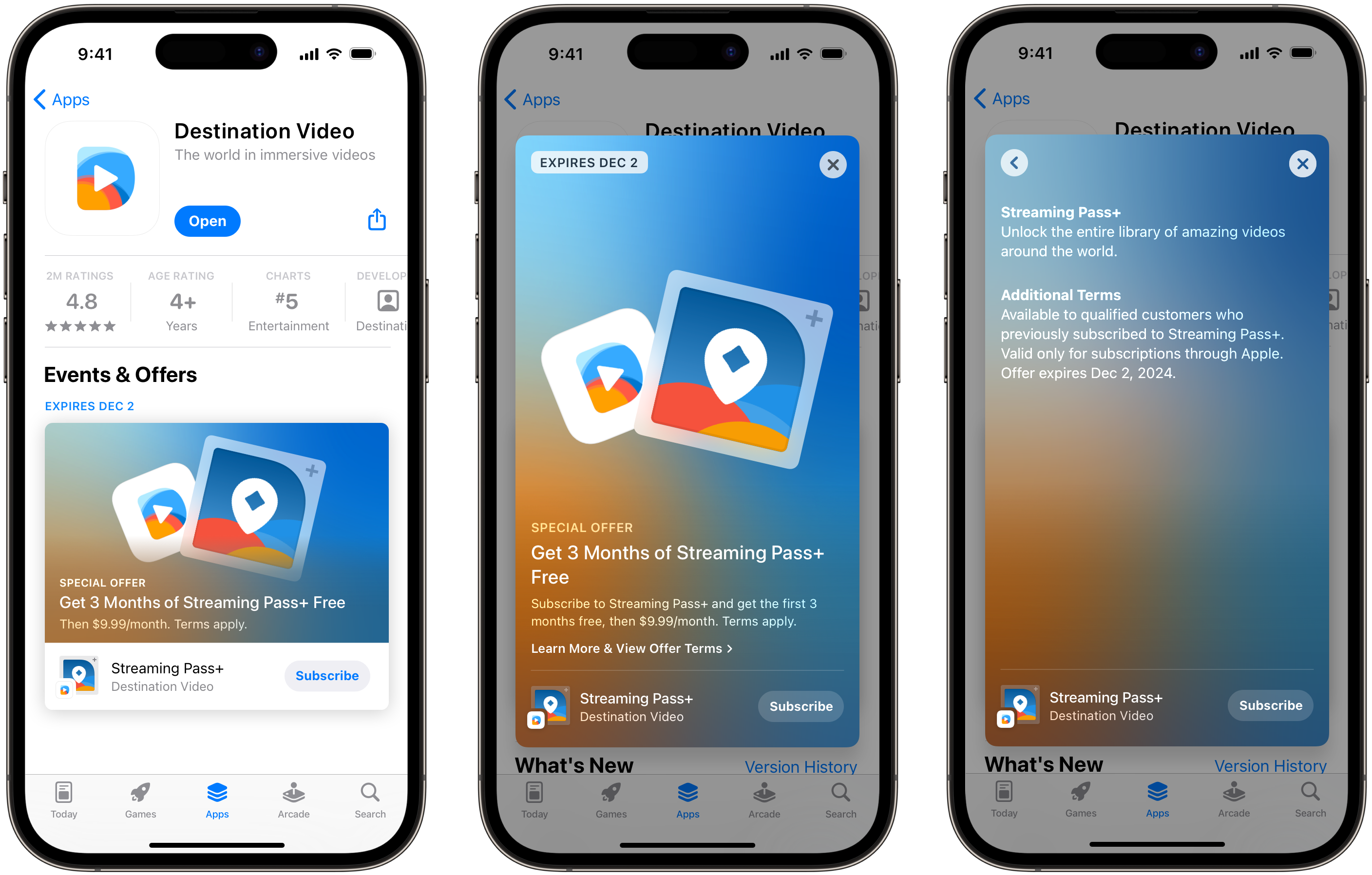
画像は、App Storeの再獲得オファーシートで、アプリアイコン、サブスクリプションの表示名、説明と共に表示されます。アプリアイコンやアプリのスクリーンショットと同じ画像は一切アップロードできません。
-
「アプリ」から、目的のアプリを選択します。
-
サイドバーで、「サブスクリプション」をクリックします。
-
目的のサブスクリプションが含まれているサブスクリプショングループを選択します。
-
プロモーションするサブスクリプションをクリックします。
-
「App Storeでのプロモーション」セクションまで下にスクロールして、「オファーのプロモーション」をクリックします。アプリ内課金に対する画像のアップロードが完了していない場合は、オファーのプロモーションを行う前に完了するよう求められます。
-
「プロモーション」をクリックします。
再獲得オファーのプロモーションを行う選択をすると、同一ストアフロントにおけるその他のアプリ内課金のプロモーションが当該再獲得オファーに置き換えられます。
対象となるサブスクリプション登録者に対するオファーの表示
再獲得オファーは、対象となるカスタマーのデバイスがiOS 14.3、iPadOS 14.3、macOS 14以降であればサブスクリプション管理ページで、またiOS 18、iPadOS 18、macOS 15以降であればアプリ内における再獲得オファーシートで、自動的に表示されます。アプリ内での再獲得オファーシートの表示方法については、StoreKitを使用して管理できます。
再獲得オファーのプロモーションを行う選択をした場合、当該オファーはmacOS 15、iOS 18、およびiPadOS 18以降のApp Storeのアプリのプロダクトページ、エディターのおすすめセクション、パーソナライズされたおすすめセクションで表示されます(ただし、再獲得オファーをプロモーションしない場合でも、カスタマーのサブスクリプション管理ページおよびアプリ内では表示されることにご留意ください)。
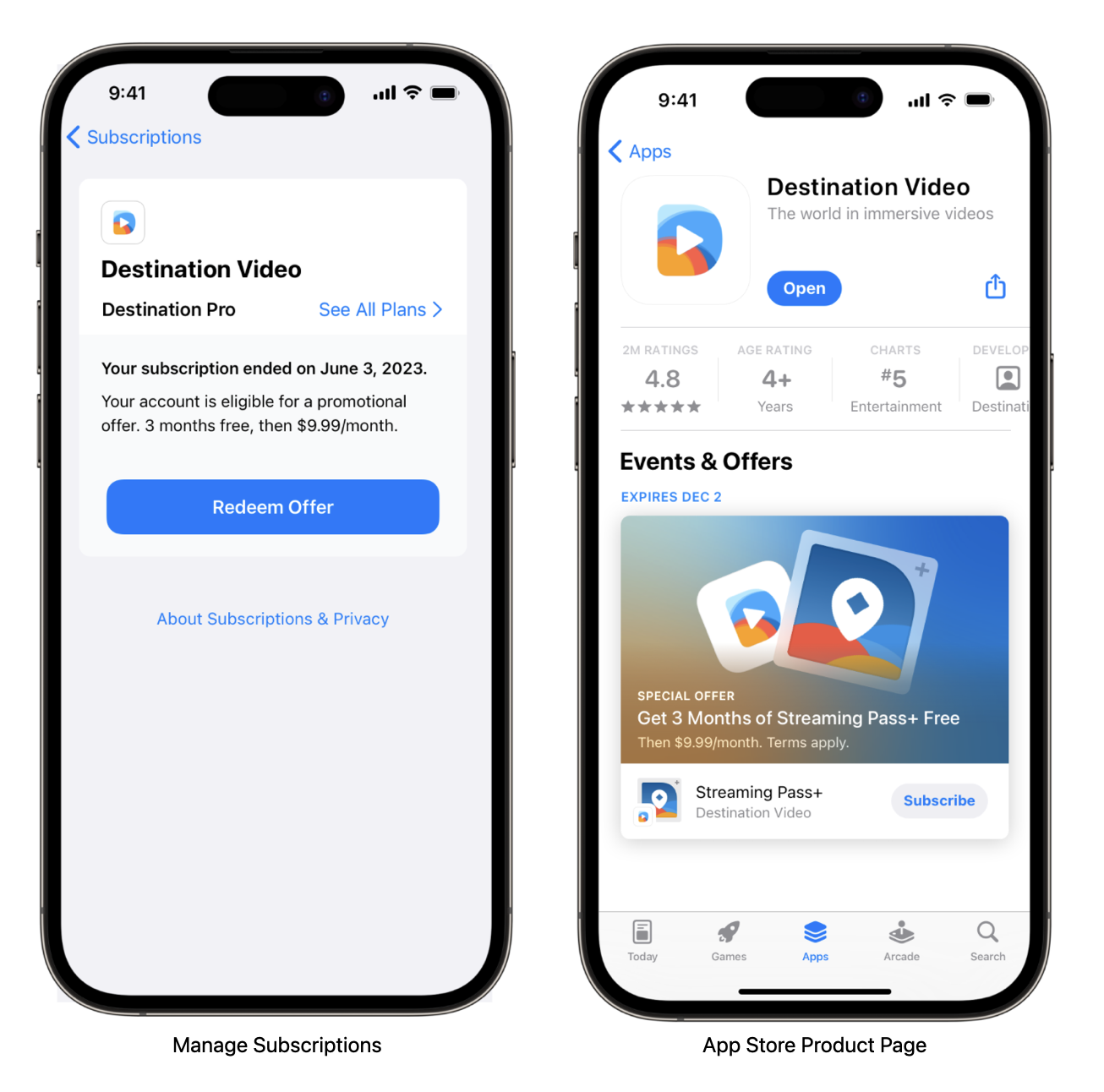
また対象となるカスタマーに対して、メールやWebサイト経由などでオファーの引き換えURLを共有したり、アプリ内でStoreKit 2 APIを使用したりすることで、再獲得オファーを宣伝することも可能です。
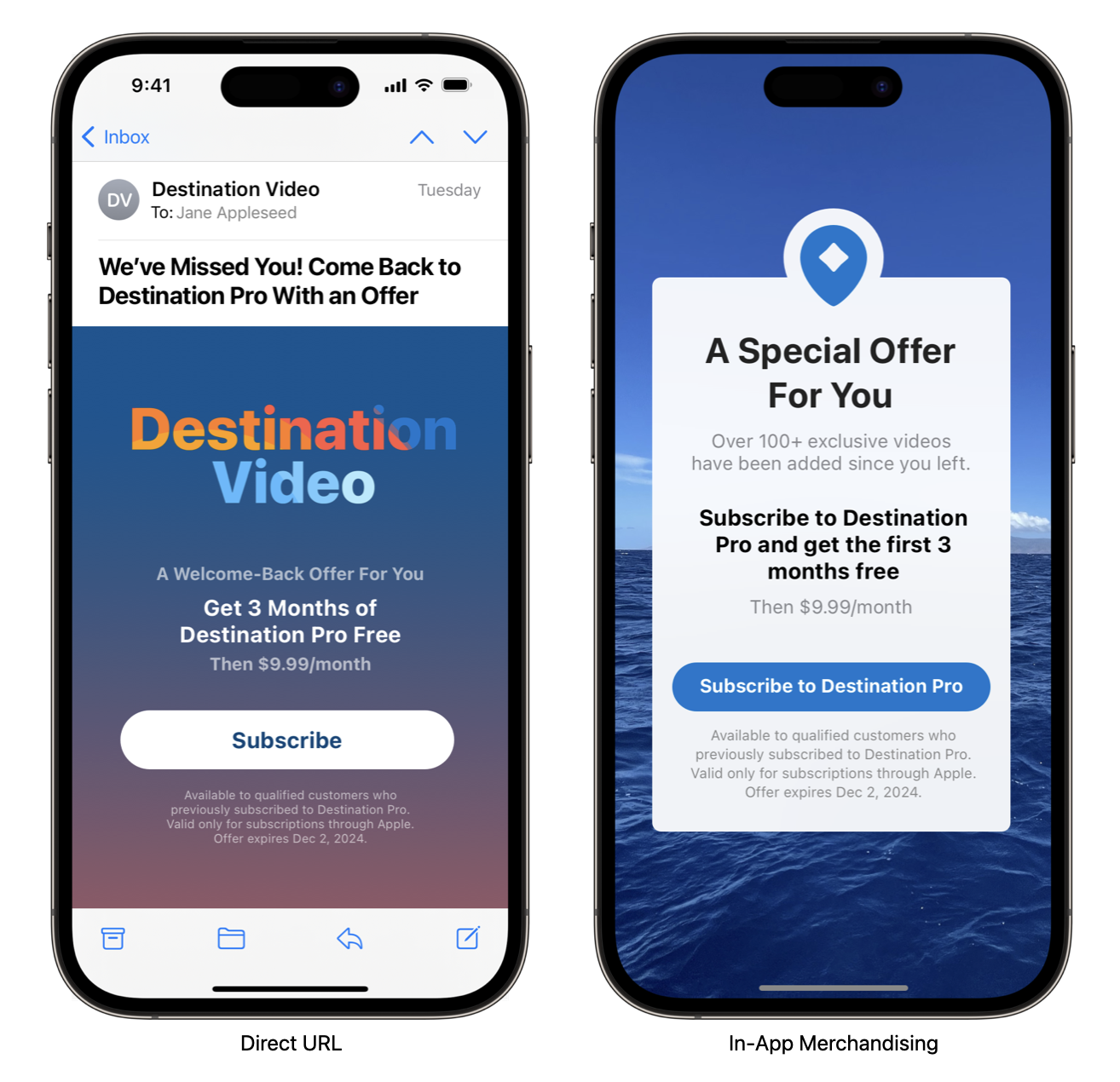
カスタマーに共有するオファーの引き換えURLをコピーするには、以下の手順に従ってください。
-
「アプリ」から、目的のアプリを選択します。
-
サイドバーで、「サブスクリプション」をクリックします。
-
目的のサブスクリプションが含まれているサブスクリプショングループを選択します。
-
目的のサブスクリプションをクリックして、「Redemption URL」(引き換えURL)セクションで「リンクをコピー」をクリックします。リンクを送信する際は必ず、カスタマーの利用資格を事前に確認するようにしてください。詳しくは、こちらをご覧ください。
再獲得オファーの編集
App Storeでの再獲得オファーの提供状況に応じて、一部詳細を変更できます。
|
項目 |
オファーの提供前 |
オファーの提供後 |
|||||||
|---|---|---|---|---|---|---|---|---|---|
|
参照名 |
|||||||||
|
オファーの識別子 |
|||||||||
|
利用可能にする国や地域 |
|||||||||
|
価格 |
|||||||||
|
開始日と終了日 |
|
||||||||
|
対象となる基準 |
|
||||||||
|
イベントの優先度 |
|
|
|||||||
|
App Storeプロモーション |
|
||||||||
-
「アプリ」から、目的のアプリを選択します。
-
サイドバーで、「サブスクリプション」をクリックします。
-
目的のサブスクリプションが含まれているサブスクリプショングループを選択します。
-
目的のサブスクリプションをクリックして「サブスクリプション価格」セクションに移動し、「すべてのサブスクリプション価格を表示」をクリックします。
-
「再獲得オファー」タブをクリックします。
-
編集するオファーをクリックします。
-
「オファーの編集」をクリックします。
-
必要な変更を加え、「保存」をクリックします。
再獲得オファーの削除
再獲得オファーは、随時削除可能です。
-
「アプリ」から、目的のアプリを選択します。
-
サイドバーで、「サブスクリプション」をクリックします。
-
目的のサブスクリプションが含まれているサブスクリプショングループを選択します。
-
目的のサブスクリプションをクリックして「サブスクリプション価格」セクションに移動し、「すべてのサブスクリプション価格を表示」をクリックします。
-
「再獲得オファー」タブをクリックします。
-
編集するオファーをクリックします。
「オファーを削除」をクリックします。カスタマーが削除済みのオファーに対するリンクを受け取った場合、App Storeでは当該オファーが利用できなくなった旨を示すメッセージが表示されます。